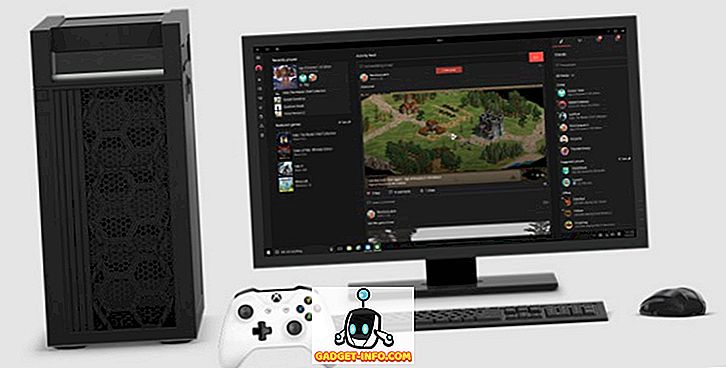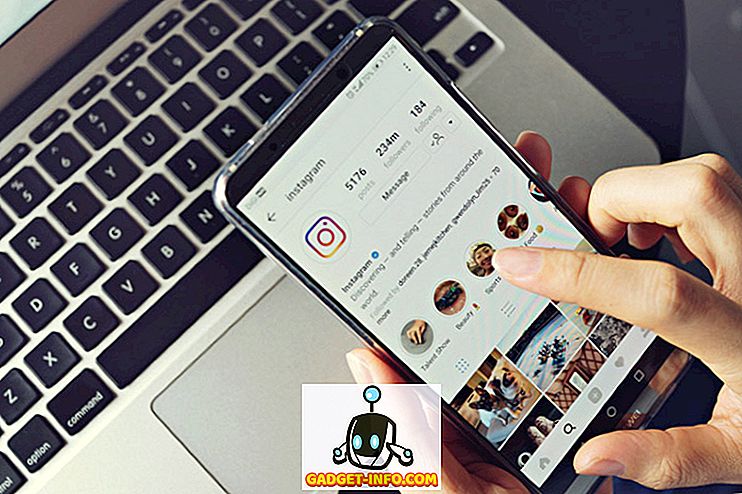Immer mehr Hersteller von Android-Smartphones nutzen statt der Hardware-Tasten die Bildschirm-Navigationstasten. Die neuesten Android-Flaggschiffe, darunter das LG G6 und das Samsung Galaxy S8, sind hervorragende Beispiele für dieses Phänomen. Ich habe zwar keine Probleme mit den Bildschirmtasten, aber es ist ein wenig von der Schönheit eines wunderschönen Displays entfernt. Außerdem empfinden einige Benutzer ihre ständige Präsenz vor allem in bestimmten Apps als etwas nervig. Wenn Sie einer dieser Benutzer sind und nach einer Möglichkeit suchen, sie zu verbergen, haben Sie Glück. Das ist noch nicht alles: Sie können sogar die Statusleiste ausblenden, um auf Ihrem Android-Smartphone einen umfassenden Modus zu erhalten. So können Sie den Immersive-Modus auf jedem Android-Gerät ohne Root-Zugriff aktivieren:
Voraussetzungen für die Aktivierung des "Immersive Mode"
Hier sind einige Dinge, die Sie tun müssen, um die Verknüpfung "Immersive Mode" in den Schnelleinstellungen Ihres Android-Smartphones zu erhalten:
1. Aktivieren der Entwickleroptionen und USB-Debugging
Dies ist der einfachste Teil des Tutorials, und viele von Ihnen kennen es wahrscheinlich schon. Diejenigen von Ihnen, die dies noch nicht getan haben, folgen einfach diesem Pfad, Über Telefon-> Build-Nummer, und legen Sie 5-6 Mal darauf. Dies aktiviert die Entwickleroptionen. Gehen Sie nun zu den Entwickleroptionen und aktivieren Sie "USB-Debugging" .

2. Installieren der "Shortcutter" -App aus dem Google Play Store
Sie benötigen die Shortcutter-App, um den Umschaltmodus einzuschalten. Es ist eine kostenlose App, die Sie über den Google Play Store installieren können.
3. Installieren der Android Debug Bridge (ADB)
Android Debug Bridge oder "ADB" ist ein Befehlszeilenprogramm, mit dem Sie Ihr Android-Gerät von Ihrem Computer aus bedienen und steuern können. Es gibt verschiedene Methoden, um ADB sowohl für Mac OS als auch für Windows zu installieren. Wir teilen die einfachste Methode, um ADB für beide Plattformen zu installieren:
ADB auf dem Mac installieren
Öffnen Sie zunächst das Terminal auf Ihrem Mac. Fügen Sie nun den folgenden Befehl ein und drücken Sie die Eingabetaste.
/ usr / bin / ruby -e "$ (curl -fsSL //raw.githubusercontent.com/Homebrew/install/master/install)":
Fügen Sie nun den folgenden Befehl ein. Dadurch wird ADB auf Ihrem Mac installiert.
Brühbehälter installieren Android-Plattform-Tools
ADB unter Windows installieren
Um ADB unter Windows zu installieren, gehen Sie zur Android SDK-Download-Seite und scrollen Sie nach unten. Klicken Sie auf den Link im Bild und laden Sie die ZIP-Datei herunter. Extrahieren Sie die ZIP-Datei und führen Sie die EXE-Datei aus. Deaktivieren Sie alles außer "Android SDK Platform-Tools" und klicken Sie dann auf Installieren. Dadurch wird das ADB-Tool auf Ihrem PC installiert.

Aktivieren des systemweiten immersiven Modus
- Um zu überprüfen, ob alles einwandfrei läuft, öffnen Sie das Terminal oder die Eingabeaufforderung und führen Sie den folgenden Befehl aus:
ADB-Geräte
2. Nachdem Sie den Befehl ausgeführt haben, sollten Sie Ihr Gerät im Terminal mit einem eindeutigen alphanumerischen Code und dem Wort „Gerät“ sehen, genau wie auf dem Bild. Wechseln Sie nun in den Shell-Modus, indem Sie in der Befehlszeile "adb shell" eingeben und die Eingabetaste drücken.
3. Geben Sie anschließend den folgenden Befehl ein, um der Shortcutter-App die erforderliche Berechtigung zu erteilen.
pm gewähren com.leedroid.shortcutter android.permission.WRITE_SECURE_SETTINGS


5. Anschließend finden Sie im Bereich Schnelleinstellungen die Kachel „Immersive Mode“ . Wenn Sie das Symbol nicht sehen, klicken Sie auf das Symbol "Reihenfolge der Tasten" und ziehen Sie das Symbol einfach per Drag & Drop in das Schnelleinstellungsfenster. Wenn Sie jetzt in den Immersive-Modus wechseln möchten, tippen Sie auf das Symbol und wählen Sie im Popup-Feld "Full" . Und voila, Ihre Navigations- und Statusleiste wird genauso verschwinden.

Sie können auch nur die Navigationsleiste oder die Statusleiste ausblenden. Wenn der Immersive-Modus aktiviert ist, können Sie einfach von unten oder oben wischen, um die Statusleiste oder die Navigationsleiste anzuzeigen.
Deaktivieren bestimmter Apps im Immersive-Modus
Es gibt bestimmte Apps, die mit "Immersive Mode" nicht gut abspielbar sind. Hangouts ist einer von ihnen. Natürlich können wir den Immersive-Modus manuell deaktivieren, wenn wir die Hangouts-App starten, aber wo ist der Spaß dabei? Es gibt eine Möglichkeit, den Immersive-Modus für bestimmte bestimmte Apps zu deaktivieren. Wir werden dies für Hangouts hier tun. Verbinden Sie Ihr Telefon mit Ihrem PC oder Mac und starten Sie das Terminal. Wechseln Sie in den ADB-Shell-Modus und führen Sie dann den folgenden Befehl aus:
Einstellungen setzen global policy_control immersive.full = apps, -com.google.android.talk
Wenn Sie jetzt Hangouts öffnen, ist der Immersive-Modus standardmäßig deaktiviert. Sie können jede App damit ausschließen. Um dies zu tun , ändern Sie nach dem "-" - Zeichen den Pfad zu der App, für die Sie den immersiven Modus deaktivieren möchten, und Sie sind fertig.
Aktivieren des immersiven Modus auf Android
Die auf dem Android-Smartphone angezeigten Navigationsschaltflächen verärgern Sie möglicherweise nach einer Weile. Wenn Sie den systemweiten immersiven Modus aktivieren, können Sie sie loswerden, bis Sie sie wirklich benötigen. Sie werden dies am meisten genießen, wenn Sie durch Ihre Social-Media-Feeds scrollen oder im Web surfen. In jeder Situation ist dies eine praktische Funktion. Lieben Sie den immersiven Modus auf Ihrem Android-Smartphone? Erzählen Sie uns im Kommentarbereich alles darüber.